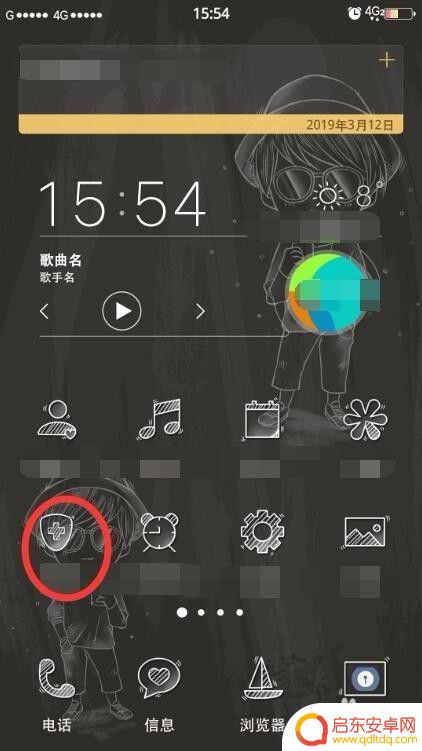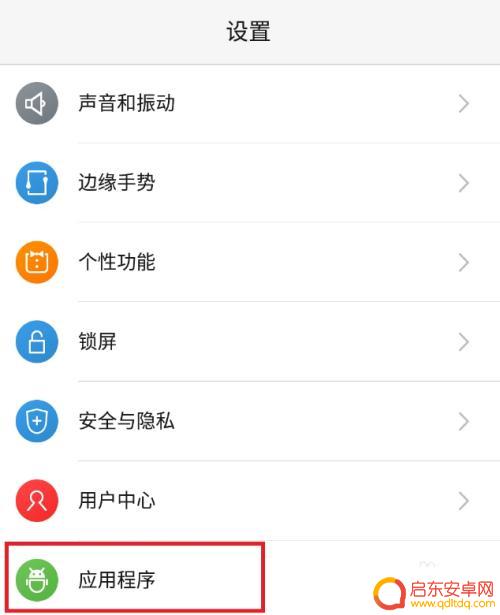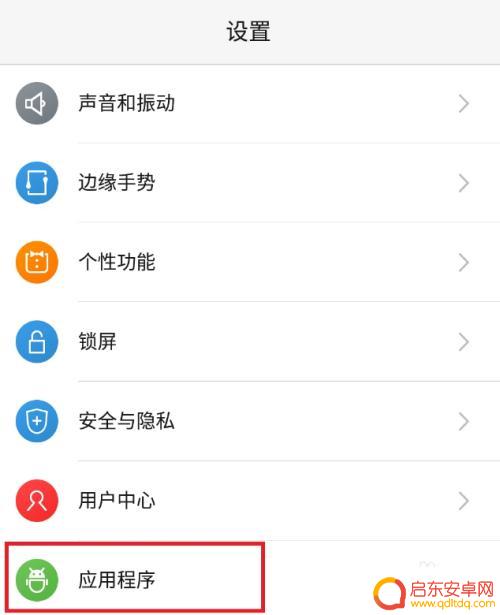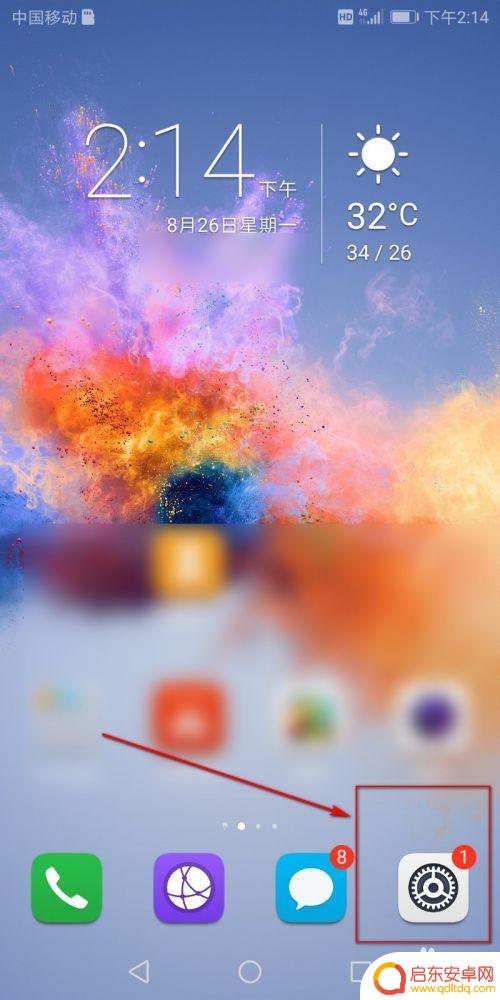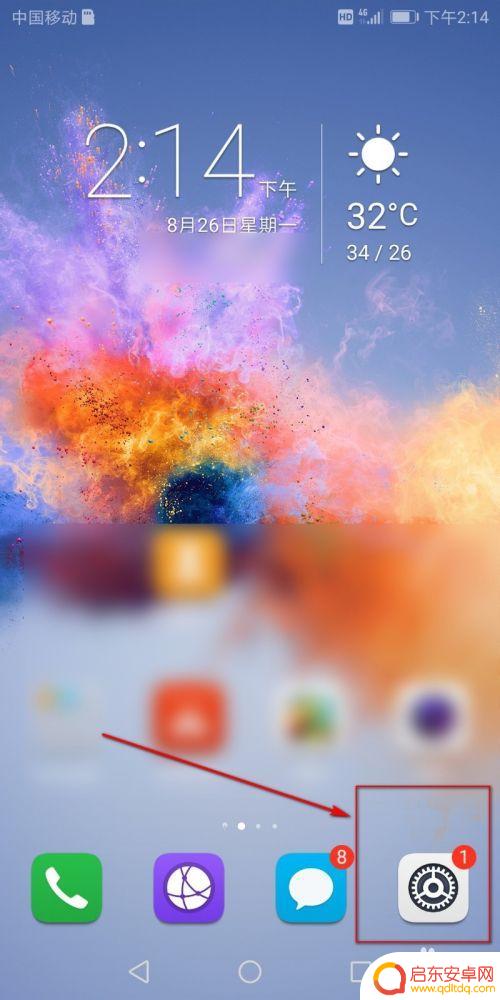如何把手机软件移到sd卡 手机软件如何移动到SD卡
如何把手机软件移到SD卡?这是许多手机用户经常遇到的问题,随着手机应用程序越来越多,手机内存很快就会被占满。而移动应用程序到SD卡不仅可以释放手机内存空间,还可以让手机运行更加流畅。在这篇文章中我们将介绍几种简单的方法,帮助你轻松地将手机软件移动到SD卡。让我们一起来看看吧!
手机软件如何移动到SD卡
步骤如下:
1.点击手机自带的系统程序“设置”APP
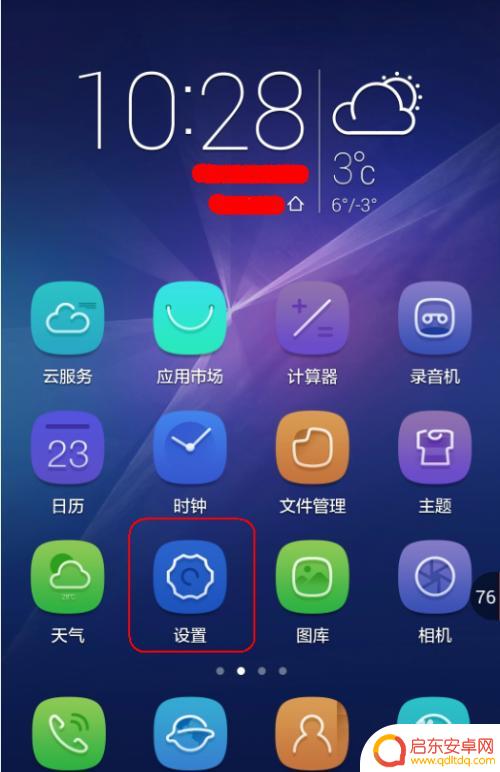
2.在“设置”菜单上方点击“全部设置”选项。
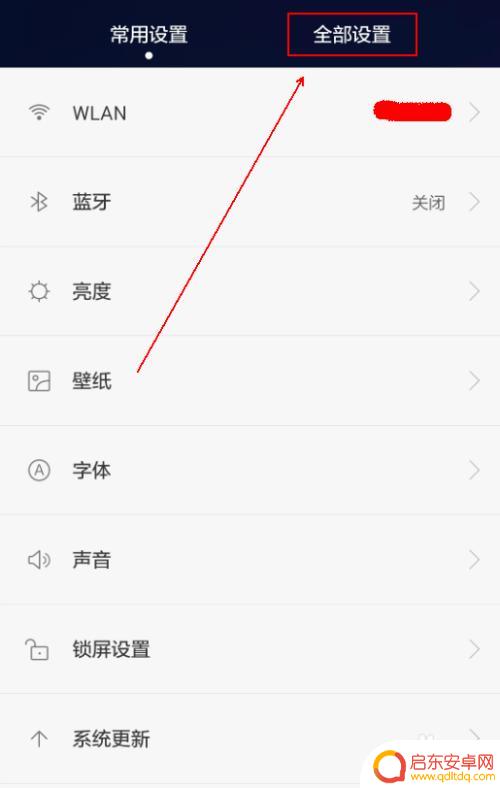
3.向上拖拽“全部设置”的菜单列表
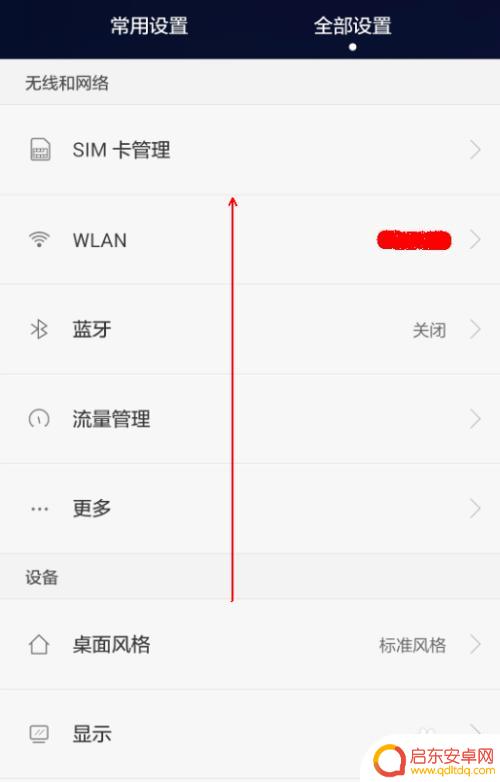
4.在下方找到并点击“应用程序管理”选项。
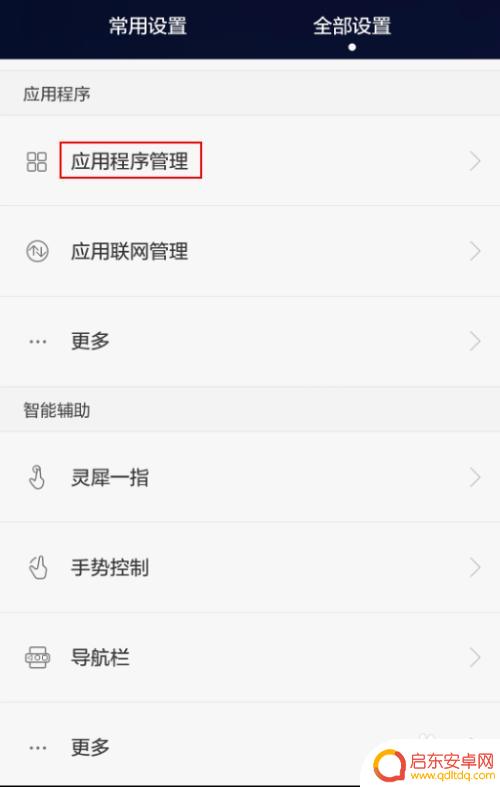
5.点击上方的“全部”选项。
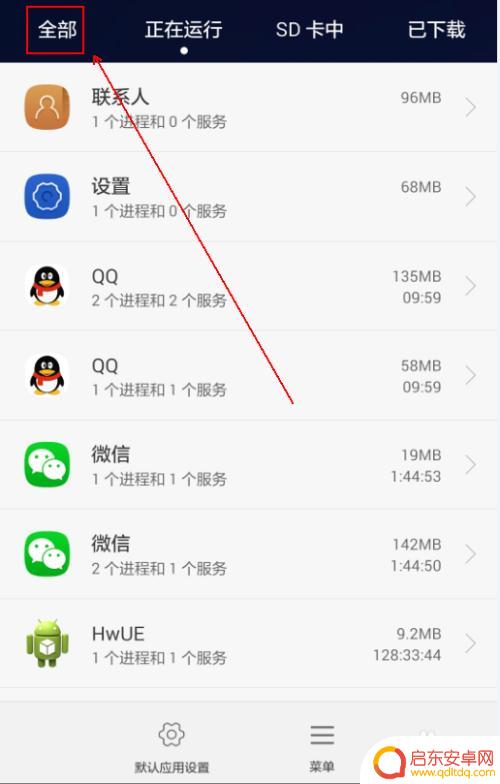
6.找到需要移动到SD卡中的手机程序。
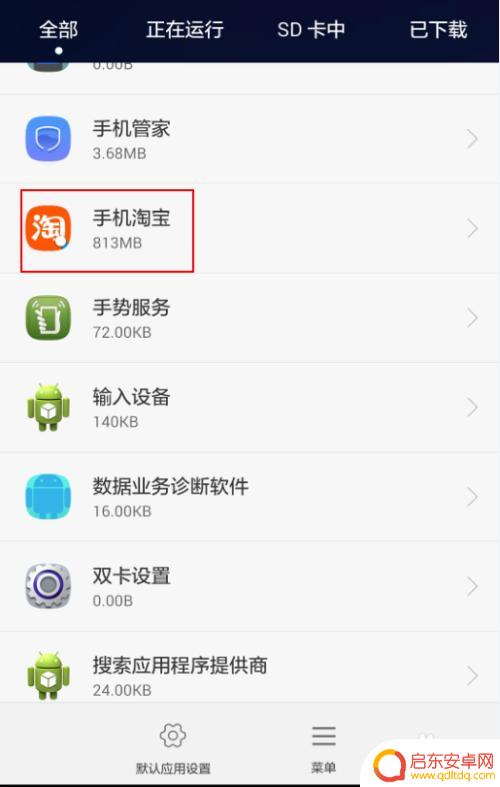
7.点击下方的“移至SD卡”按钮。
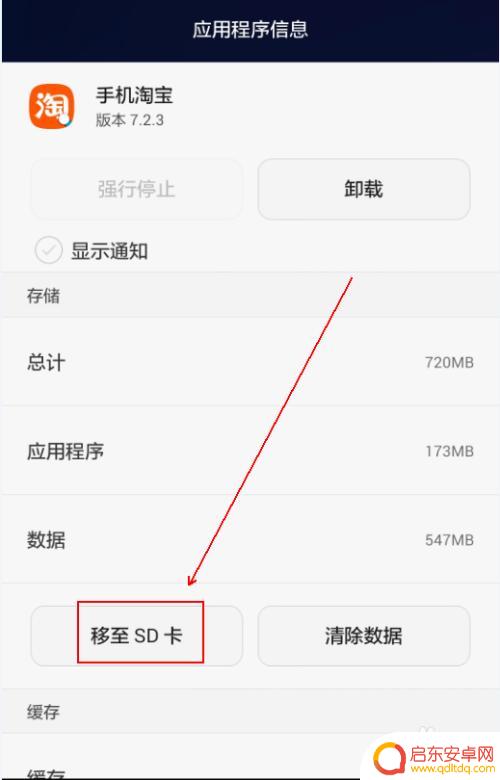
8.耐心的等待系统移动的完成。
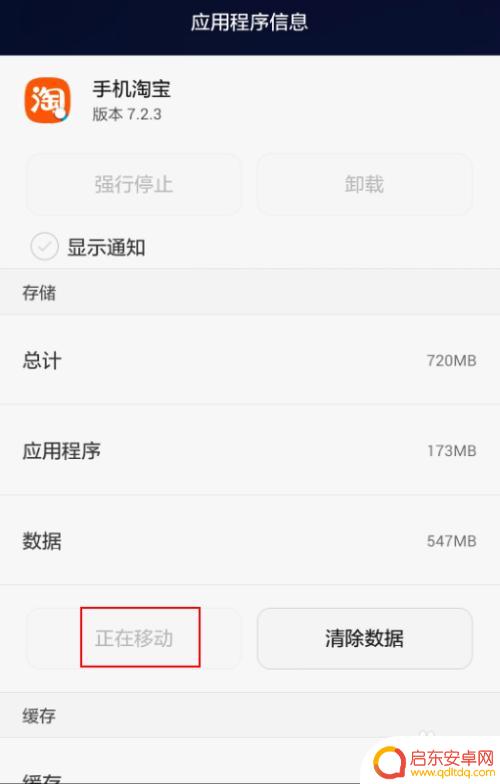
9.当显示“移至手机内存”时,表示程序已经移动到SD卡中。
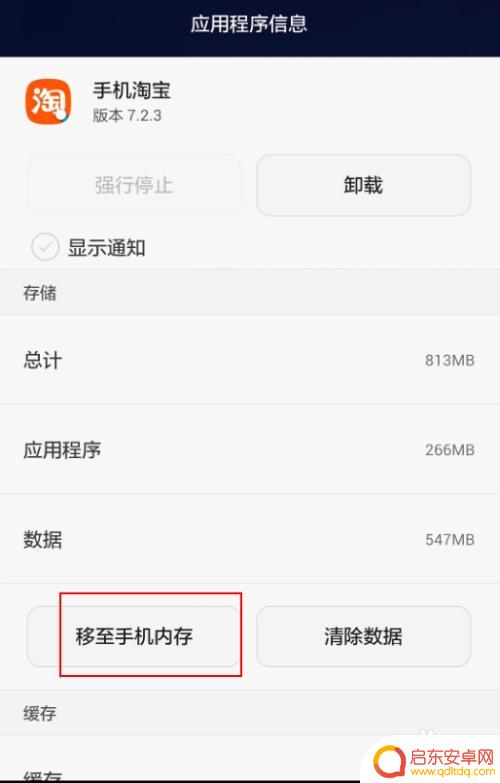
以上就是如何将手机软件移至SD卡的全部内容,如果遇到这种情况,你可以按照以上步骤解决问题,非常简单快捷。
相关教程
-
vivo手机怎么把软件下载到sd卡 vivo手机软件如何转移到sd卡
在如今智能手机功能日益强大的时代,很多用户都会遇到手机存储空间不足的问题,vivo手机作为一款备受欢迎的品牌,也不例外。许多用户想要将手机上的软件转移到SD卡,以释放更多的存储...
-
手机app移动到sd卡 手机软件如何转移到SD卡
手机已经成为人们生活中不可或缺的重要工具,而随着手机上的应用程序越来越多,手机内存空间也变得愈发紧张,为了解决这一问题,许多用户开始考虑将手机应用程序转移到SD卡中,以释放手机...
-
手机数据怎么移动到sd卡 手机软件如何转移到SD卡
在如今数字化快速发展的时代,手机成为了人们生活中不可或缺的一部分,随着手机数据的不断增长,手机内存的有限空间往往成为用户面临的一大问题。为了解决这一问题,许多用户开始寻求将手机...
-
手机管家如何加密sd卡 手机SD卡加密后如何解密
手机SD卡中存储着我们的重要数据,为了保护隐私安全,我们可以选择对SD卡进行加密处理,手机管家是一款常用的手机安全管理软件,通过手机管家可以方便地对SD卡进行加密操作。一旦我们...
-
手机内存满了怎么设置存进sd卡 如何将手机内存转移到SD卡中
随着手机功能的不断增强和应用程序的不断安装,手机内存很容易被填满,当手机内存不足时,会导致手机运行缓慢甚至卡顿。为了解决这个问题,很多人选择将手机内存转移到SD卡中。如何设置存...
-
如何将手机sd卡内存 如何将手机内存转移到SD卡中
现手机已经成为我们生活中不可或缺的一部分,随着手机功能的不断升级,我们的手机内存经常面临不足的困扰。为了解决这一问题,许多人开始寻找如何将手机内存转移到SD卡中的方法。通过将手...
-
手机access怎么使用 手机怎么使用access
随着科技的不断发展,手机已经成为我们日常生活中必不可少的一部分,而手机access作为一种便捷的工具,更是受到了越来越多人的青睐。手机access怎么使用呢?如何让我们的手机更...
-
手机如何接上蓝牙耳机 蓝牙耳机与手机配对步骤
随着技术的不断升级,蓝牙耳机已经成为了我们生活中不可或缺的配件之一,对于初次使用蓝牙耳机的人来说,如何将蓝牙耳机与手机配对成了一个让人头疼的问题。事实上只要按照简单的步骤进行操...
-
华为手机小灯泡怎么关闭 华为手机桌面滑动时的灯泡怎么关掉
华为手机的小灯泡功能是一项非常实用的功能,它可以在我们使用手机时提供方便,在一些场景下,比如我们在晚上使用手机时,小灯泡可能会对我们的视觉造成一定的干扰。如何关闭华为手机的小灯...
-
苹果手机微信按住怎么设置 苹果手机微信语音话没说完就发出怎么办
在使用苹果手机微信时,有时候我们可能会遇到一些问题,比如在语音聊天时话没说完就不小心发出去了,这时候该怎么办呢?苹果手机微信提供了很方便的设置功能,可以帮助我们解决这个问题,下...